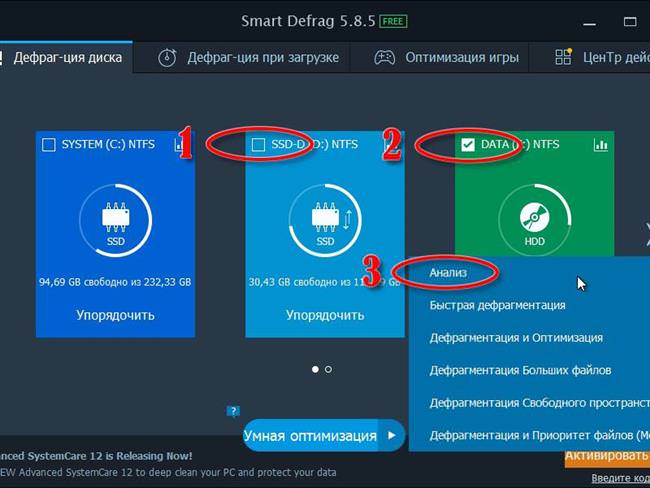IObit – компанія вже немолода, майже півтора десятка років вона випускає програмні продукти, націлені на оптимізацію роботи комп’ютерів під управлінням операційних систем корпорації Microsoft.
IObit Smart Defrag Pro 5– дефрагментатор жорсткого диска. Його завдання – розкладати по поличках файли, тим самим прискорюючи їх читання і перезапис.
Функціонал IObit Smart Defrag 5
Програма здатна нарівні змагатися з лідерами у своєму класі. У той же час управління функціями вдало згруповано і дозволяє обходитися фактично однією головною панеллю.
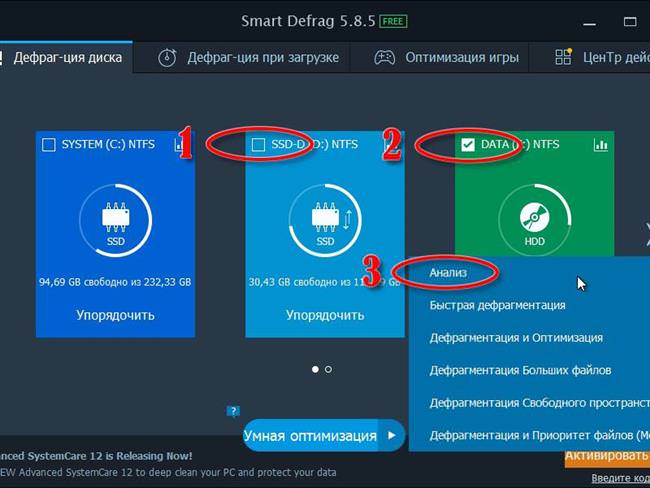
На ілюстрації видно, що iObit Smart Defrag Pro 5 визначив жорсткі диски в системі (три прямокутника в середині основного вікна) і навіть їх фізичні параметри. Два перших накопичувача – твердотільні, класичний метод дефрагментації для них за замовчуванням недоступний. В овалах, позначених цифрами 1 і 2, зазначено до якого з дисків будуть застосовані наступні дії, галочка обрана для пристрою з ім’ям DATA, саме цей диск і буде обслуговуватися.
Натисканням на кнопку «Розумна оптимізація» можна запустити дію, яке Smart Defrag вважає оптимальним для конкретного диска. Якщо ж користувач більше довіряє власного досвіду або у нього є інші вагомі причини вибрати режим роботи вручну, потрібно натиснути стрілку праворуч на цій кнопці. Цифрою 3 позначений овал, яким обведена найпростіша операція обслуговування вінчестера – Аналіз. Вона завжди проводиться, перш ніж Smart Defrag 5 почне оптимізувати диск за обраним ним алгоритмом. Але вказавши цю функцію вручну, користувач залишає за собою вибір подальших дій.
Нижче, в тому ж меню наведено алгоритми обслуговування вінчестера, розташовані вони в порядку ускладнення і краще довіритися програмі, якщо немає чіткого уявлення, що необхідно зробити. Крім «Аналізу» відзначимо дві найцікавіші для рядового користувача функції:
- «Швидка дефрагментація» – буде корисна у випадку повільного запуску програм, якщо є затримки при читанні документів з жорсткого диска і т. п. Навіть таке поверхове обслуговування може виявитися корисним.
- Сама нижня сходинка «Дефрагментація і Пріоритет файлів» не дарма супроводжується коментарем «Повільно», процес дійсно неквапливий. Вибравши цю задачу залиште комп’ютер на ніч, а якщо сегментів, зазначених червоним кольором набагато більше і диск значних розмірів, то може знадобитися і ще більше часу.

Як використовувати Microsoft Оnedrive
Зверніть увагу на ілюстрацію вище, на ній овалом вказана зручна додаткова функція. Поставивши галочку, програма вимкне комп’ютер після завершення вибраних дій. Якщо налаштована оптимізація декількох дисків, то виключення буде зроблено, коли завершаться всі завдання.
Наступна можливість — «Дефрагментація при завантаженні». Перемикач у положенні «включено» і вибрані нижче функції активні. Вони ставляться до дій Smart Defrag виробленим при включенні комп’ютера, ще до запуску Windows. Функції дозволяють оптимізувати розміщення службових файлів, яке неможливо провести під час роботи операційної системи. Подібні можливості характерні для дефрагментаторов самого високого класу.
Зверніть увагу, що деякі позиції відзначені підписом PRO на помаранчевому полі, це означає, що функція доступна виключно в платній версії iObit Smart Defrag Pro 5, для якої потрібний ліцензійний ключ. На даний момент розробники пропонують вже Smart Defrag версії 6, а тому активувати застарілий п’ятий реліз офіційно неможливо. Втім, і не потрібно, оновлена версія несе додаткові можливості і виключає знайдені помилки.
Остання закладка в головному вікні – «Оптимізація гри», скориставшись нею можна додати гри, так і інші ресурсомісткі програми в список програм підлягають особливій увазі. Smart Defrag буде прагнути перемістити файли вибраних додатків таким чином, щоб читання їх з диска вироблялося оптимальним чином. На наступній ілюстрації показаний результат дій, якщо програма, якій надано пріоритет розташована на вінчестері, оптимізувати файли на ньому не потрібно.
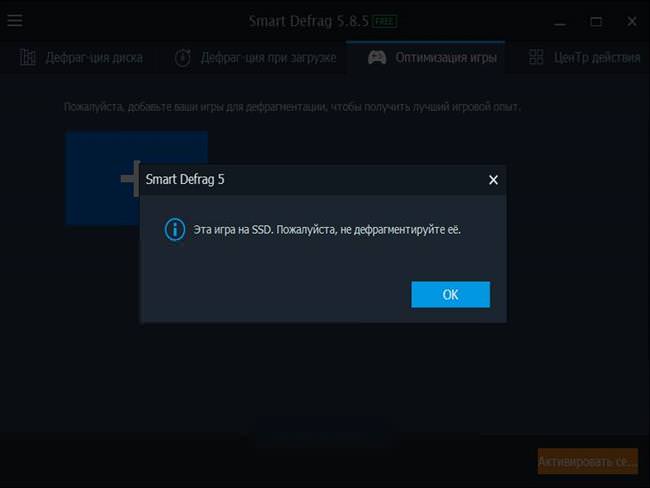
Настройки Smart Defrag 5
Налаштування дефрагментатора компанії IObit багаті і дозволяють при грамотному підході вирішити безліч завдань навіть у безкоштовній версії програми. Відмінність її від платної, до речі, здебільшого полягають у налаштуваннях автоматичної роботи.
Викликати меню налаштувань можна, вибравши їх по натисненню на кнопку зазначену на наступній ілюстрації стрілочкою. Поверх основного вікна програми відкриється інше, контрастного білого кольору.
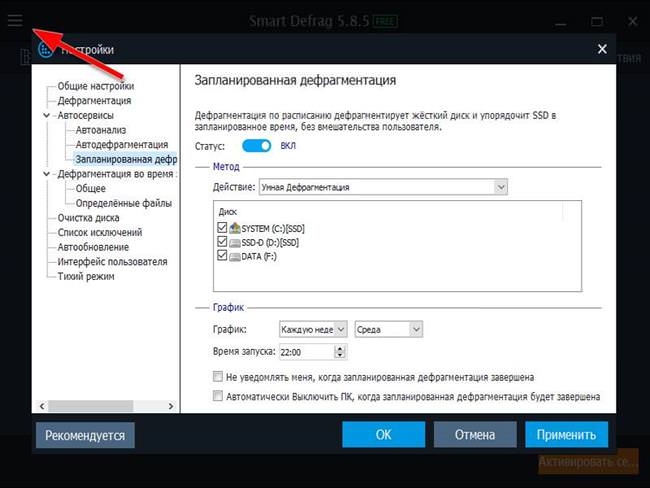
Додаток Rainmeter для оформлення операційної системи Windows
Для ознайомлення обрана панель налаштування запланованої дефрагментації. Функція зручна тим, що можливо вказати час запуску, алгоритм обслуговування конкретного диска і навіть повне виключення комп’ютера після виконання поставлених завдань. Налаштування аналогічні 6 версії програми, тому ознайомитися з ними можна в нашому огляді Smart Defrag 6.